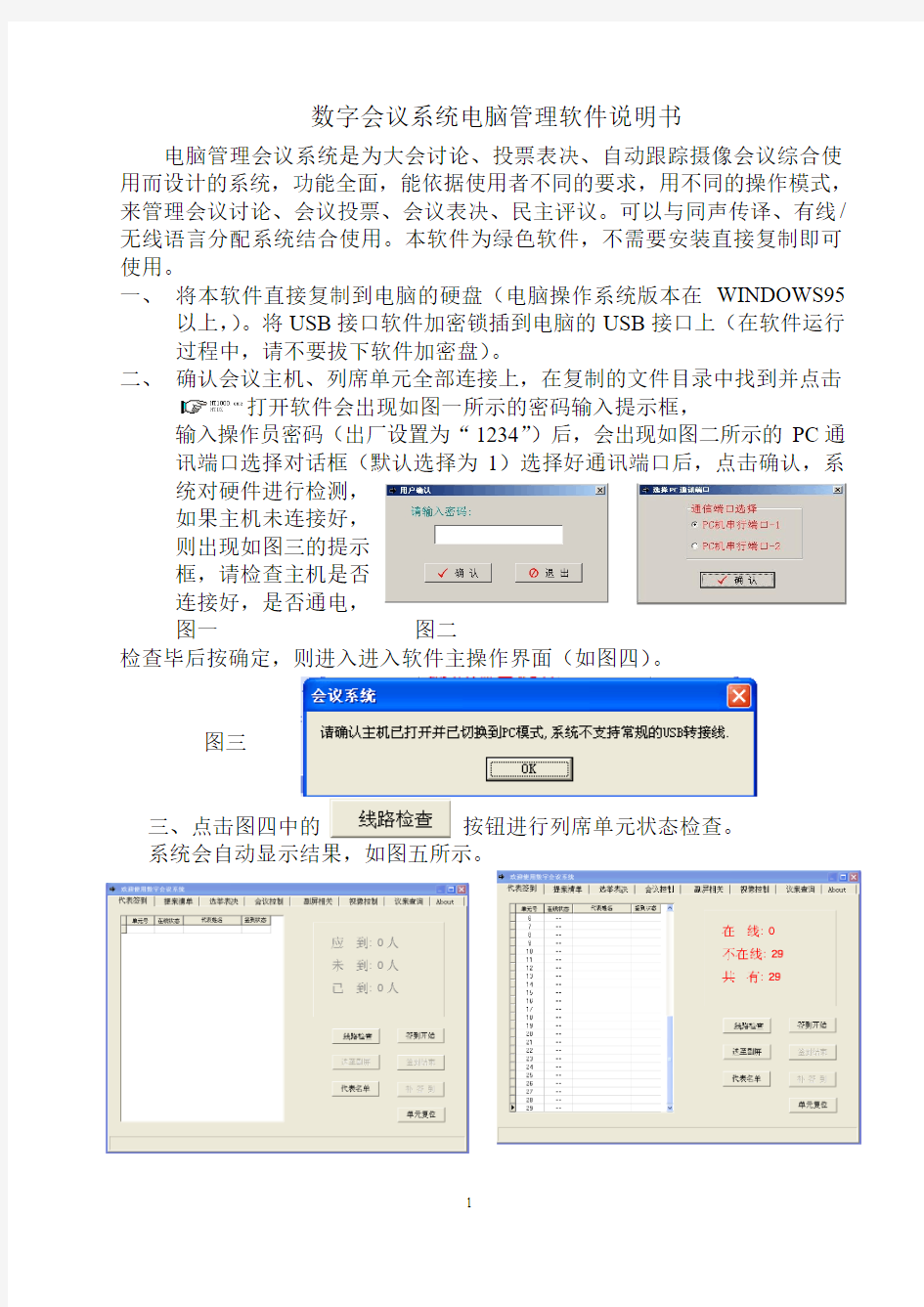

数字会议系统电脑管理软件说明书
电脑管理会议系统是为大会讨论、投票表决、自动跟踪摄像会议综合使用而设计的系统,功能全面,能依据使用者不同的要求,用不同的操作模式,来管理会议讨论、会议投票、会议表决、民主评议。可以与同声传译、有线/无线语言分配系统结合使用。本软件为绿色软件,不需要安装直接复制即可使用。
一、将本软件直接复制到电脑的硬盘(电脑操作系统版本在WINDOWS95
以上,)。将USB接口软件加密锁插到电脑的USB接口上(在软件运行过程中,请不要拔下软件加密盘)。
二、确认会议主机、列席单元全部连接上,在复制的文件目录中找到并点击
打开软件会出现如图一所示的密码输入提示框,
输入操作员密码(出厂设置为“1234”)后,会出现如图二所示的PC通讯端口选择对话框(默认选择为1)选择好通讯端口后,点击确认,系统对硬件进行检测,
如果主机未连接好,
则出现如图三的提示
框,请检查主机是否
连接好,是否通电,
图一图二
检查毕后按确定,则进入进入软件主操作界面(如图四)。
图三
三、点击图四中的按钮进行列席单元状态检查。
系统会自动显示结果,如图五所示。
图四图五
不在线表示该机故障或是未联接好。
四、点击签到开始,进行签到,点击结束签到,签到结果显示
在操作界面,此时,如果想将签到结果显示到副屏上,点击即
可。(如果特殊情况,有与人员迟到,可进行补签到,请点击,然后点即可)。
五、提案清单
(点击提案清单使之上浮,系统显示如图六界面)
图六图七
1.点选预览提案,则可显示所有提案的信息。
2.点选新建提案,则提案模式成强显示色,可以选择提案的模式,点选需要的模式,在图六下方的相应栏中输入提案的题目及内容,然后点击按钮,新建提案工作完成了,如果是选举,则系统会提示
您进行候选人名单的操作,请进行第3步操作。
3.点击(增加、修改、删除代表名单在图四的操作界面进行操作,操作方法相同),进入候选名单设置的工作界面,在这里您可以增加、删除、修改代表的名单,修改完成请勾选启用候先人名单(启用代表名单)。如图七所示:
3.1设置应到人数:在图四界面中点击代表名单,先在对话框中输入与会代表数,然后点击,完成设置。
如果是表决、选举,请勿必设置准确,否则会影响结果的公正性与准确性。
3.2选择代表名单(候选人名单修改方法一样):在右边的下拉菜单中,选择所需名单列表,然后点击,完成选择。
在选举时,请选择候选人名单。
3.3修改当前姓名:点选左边的序号或人名,然后在对话框中进行修改,再点击完成修改。
3.4增加代表:在对话框中输入要增加的代表或是候选人的名字,然后点击,完成操作。
3.5清除代表:点击,则删除该名单中最后一个代表的名字,点击,则删除该名单中所有的代表名字,名单成空白。
3.6勾选
3.7退出,当完成所有名单操作后,点击退出此操作界面,返回图六操作界面。
4.在预览模式下,选中要进行的提案,此时图六右下方的按钮呈高亮显示,点击它,进第六步“选举表决”模式。
5.选中已表决选举过的提案,呈高亮显示,点击可查询该提案
的表决选举结果。如图八所示
5.1结果有两种显示模式可以查看,点击则显示如图九,同
时些按钮变成,点击则返回图八所示界面。
图八图九
5.2打印输出:点击则可以将图八中右边的内容通过与操作电脑联接的打印机打印出来.
6.删除提案:
6.1 在预览提案模式下,选中要删除的提案,然后点击,完成操作。请谨慎使用该功能。
6.2在预览提案的模式下,点击则可将所有提案删除,在操作时,有提示信息弹出,请谨慎使用该功能。
六、选举表决
进行上一步的第4点操作,则出现如图十所示操作界面,同时,在副屏上会显示提案的题目及内容。
1.时间限制:点出时间限制的下拉图单(如图十一所示),进行选举表决
的时间限制。
图十图十一
2.时钟提示音:勾选此处则在倒计时时,会有时钟的滴哒声,可根据需要进行设置。
3.副屏字体调整:拖拉中的游标可以调整
副屏字体的大小,向右为扩大,向左为缩小。
4.表决、选举、评分开始:点击左下方开始按钮(根据提案的模式显示不同)则开始进行议程。
5.结束:a.当选择了时间限制,则系统会自动终止议程并统计结果。
b.当选择的是不限时模式,则需要通过点击右下的结束按钮来结束议程。
C.当在议程进程中需要终止议程的,也可通过按结束按钮来终止议程。
当议程结束后,结果会显示在操作电脑的结果预览上,同时显示到副屏。
6.结果查询:点击则可查询结果,同第五点中的第5小点操作相同。
7.当会议进程有有情况要中止题案,或是选择出错,可以通过点击
来结束题案
8.表决通过的条件选择:在图十的左下角此图
上可以选择题案通过的条件
七、会议控制
1.点击主操作界面的会议控制按扭,使之上浮,则进入如图十二所示的会
议控制界面。
图十二
2.单元控制:该设置是为了方便操作员方便的维
持会场的秩序。如图十三所示
a.在单元号里输入客席单元的编号,点开启单元,则该单元自动开启,进入发言状态(话筒灯环常亮)。
b.如果一客席单元正在发言状,在单元号里输入
其编号,然后点击关闭单元,则可终止其发言。c.点击闭所有,则可终止会场所有单元的发言,进
行待机状态。
d.单元复位:所有列席单元回到初始状态—所有机
器刚刚开机时的状态。
3.发言模式:点击右边的会出现下拉菜单如图
十四所示,在下拉菜单中选中所需的会议模式,点确定即可选定会议模式。
3.1自动会议:在该模式下,每一个客席单元开关机不受限制,但可加设自动会议时间限制。
客席单元连续发言时间,在对
话框中可输入1-250分钟,然后点击确定完成设置。
3.2.轮替模式:此模式下通过对话框设定发言人数(1-12
人)。当客席机开机达到设定人数时,再有人开机,则按先进先出的原则自动关闭正在发言的客席机。
3.3限制模式:此模式能过来设定限制发言的人数
(1-12),当代表机开机数达到设定数时,其它代表机则不能开机,只有等有发言代表关机后才能开机发言。
3.4自由会议模式:此模式下,代表发言不受任何限制。此模式可通过来设置列席机无人使用其说话时,自动关机的时间(15、30、
60秒)。例如,设定为30秒,如果使用该机的与会人员开机后没有讲话(或是停止发言)30秒,则会自动关闭。
3.5主席专有模式:在此模式下,在代表机发言过程中,如果有主席机使用了优先功能键,将关闭所有正在发言的代表机,且代表机不能再开机,直到该主席机关闭。此模式下,也可以设定最多可以发言的数量
3.6申请模式:此模式下,按开机顺序依次发言,每次一只。软件上显示为:正在发言的代表对应的位置的方块(或是名字)呈绿色,下一位发言者对应呈黄色,其它已申请等待发言的呈兰色,没有申请动作的呈色,如下图所示:同时,在会场轮到发言的代表机灯环常亮,等待发言的代表机灯环闪烁。此模式下可以选择最多可同时发言的人数。
4.主席音提示选择:通过点选右图中的选项,然
后按确定键来设置主席优先键时有无提示音。
5.设置单元数:此项一般只在工程初装时使用,点击后,出现对话框,输入会场列席
机数(包括主席机与代表机)后按“OK”完成设置,CANCE退出设置,以后基本上不需要使用,除非会场设备数有变动。
6.修改密码:点击,可更换操作员密码。
7.主机状态查询:点击按钮,可查看主机状态是否正常,主机状态信息在左下角显示如图十五,十六所示:
图十五(正常)图十六(主机未开机)
8.会场控制:点击该按钮,则进入会场控制的操作界面,如图十七所示:
图十七
使用此界面可以让操作员直观的了解到会场的发言情况。需要注意的是左下角的几个功能键,如图十八所示:
图十八
a.结束所有:当操作员点击此按钮时,关闭所有代表机,结束发言讨论。
b.结束发言:当需要关闭会场某一位发言者的麦克风时,先点选其对应的
序号(或姓名)(或是在指定发言后的对话框有输入对应的序号),再点图十八中的结束发言按钮,则可结束其发言。
c.指定发言:当需要指定某个代表发言时,先点选其对应的序号(或姓名)
(或是在指定发言后的对话框有输入对应的序号),再点图十八中的指定发言按钮,则可自动开启他麦克风的。
d.显示姓名:当勾选显示姓名时,则下一次进入会议控制界面时,显示的
是对应的姓名。
e.退出:点击退出,则返回图十界面。
八、副屏相关
点击副屏相关,使之呈浮出状态,得到如图十九所示界面。
图十九
此界面的作用是在会议进行时,可插入字幕或通知,操方法如下:
1.打开副屏
2.在其它选项中的尺寸栏里选择副屏尺寸大小,投影一般选
800X600,请根据抗影仪的参数来进行设置,电视一般设为
640X480(如有差异,请选择其它尺寸试验,直到得到最佳效果)
3.选择字体颜色
4.选择背景颜色
5.选择文字对齐方式
6.在左上角的空白处输入内容
7.点击“发送至副屏”按钮,则将内容发送到付屏上。
8.拖动下方的游标可以调节字体的大小,向右为增大,向左为减小。
九、视像控制:通过此软件模块可实现自动跟踪摄像功能。(图二十)
1.在设置预置点前打勾,则系统会弹出如下图的询问框,请按确认当前系统工作模式是否为轮替模式,如果是请点“是”进入预置位的设置,此时后面的四个按钮呈高亮显示,表示可操作了。如果当前工作模式不是轮替模式,请先在会议控制里进行轮替模式的设置,建议轮替发言人数设置为“1”
2.如果使用多个摄像机(快速云台),则首先有需要选择摄像机然后点确认。
3.开启一台代表机或主席机,在图二十的操作界面的下边的单元号中输入单元号,然后点开启预置单元),通过图二十中所示的方向键、拉近、推远、光圈+/-、速度+/-来调整快球对准设备所在位,调整得到清晰图像。4.点击保存预置点,保存预置点数据
5.重复上述操作至完成所有摄像点的预置。
6.如果有预置点设置错误,则点击来进行清除,然后重新进行设置。7.点击可查询已预置的单元号及未预置的单元号
注意事项:
1. 确定会议主机,自动跟踪摄像主机均通电开启,才能进行设置。
2. 确定在自动跟踪摄像主机处于预设状态下才能进行设置
3. 设置完成后,在以后的会议中均不需再预设,除非列席设备位置发
生改变。
八、使用过程中注意事项
1.在任何操作状态下,点击软件界面右上角的 均可退出本软件
2.在操作中途如果主机断电,则需退出软件,重新启动本软件。
3.操作电脑至少有一个R232串口。
九、视频分配卡安装及电脑设置说明
视频分配卡用于输出表决结果的视频信号。(双VGA 1024X768或S —VIDEO )高性能双屏显示,安装于控制电脑内,AGP 插口。
4.5.1 将我司配置的视频分配卡,插到电脑的AGP 插口。
4.5.2安装好视频分配卡的驱动。
4.5.3连接说明如图所示:
1为主显示器接口
2为电视机接口
3为投影仪的接口
4是与电脑AGP 插座
4.5.4
处点击右键,在菜单
中选择属性,会出现
如下图的对话框。
4.5.5点击设置栏,会
出现下图(一)的对话框,在图(一)所示的图中,点击,将屏幕分辨率拖到1024X768,使之成为如下图(二)所示:
(一)(二)
4.5.6点击显示栏,使之呈浮出活动状态,如果用投影仪显示,请点击中间那个监视器,使其按钮呈绿色(如下图一所示),如果是使用电视机显示,则请点击“TV”,使其按钮呈绿色(如下图二所示)(注:第一个监视器请不要随便改动)。
图一图二
4.5.7 点击应用。
4.5.8如果这样设置不能让副显示
正常,请重复4、5步骤,然后点
“高级”按钮,在弹出的对话框
中点击适配器,使之浮出如右图
所示:
4.5.9点上图中的“列所有模式”按钮,就会出现一个列表(如下图所示),在此表中你可能选择与你的投影机或电视机相适配的模式,然就点击确定返回第七步的对话框,点击应用即可。
目录 目录 (1) 前言 .............................................................................................................................. - 3 -第一部分:前期准备.................................................................................................. - 4 - 1、注册及登录 (4) 2、修改会员资料 (5) 3、设置子账户 (6) 4、内部发文 (8) 5、留言反馈 (9) 6、设置学校信息 (10) 第二部分:人事安排................................................................................................ - 12 - 1、教师管理 (12) 2、职工管理 (13) 第三部分:课程安排................................................................................................ - 15 - 1、课程设置 (15) 2、套餐设置 (17) 3、课程计划管理 (20) 4、查看课程 (22) 第四部分:招生咨询................................................................................................ - 22 - 1、学生管理 (22) 2、咨询管理 (25) 2.1、课程咨询管理 ............................................................................................ - 25 - 2.2、套餐咨询管理 ............................................................................................ - 28 - 3、试听管理 (30) 3.1、课程试听管理 ............................................................................................ - 30 -
一、可视对讲系统操作说明 (一)监控中心管理机操作说明 1、接听呼叫:摘机通话,或按“免提”键通话,按“开锁” 键打开单元门锁。 2、呼叫住户:摘机,输入户号编码等待接通通话,如呼叫3 幢甲单元901室,则按03(代表栋号)01(代表甲单元) 0901(代表户号)即可。 3、监视单元门口图像:按“监视”键,输入单元编码即可, 如需监视3号楼甲单元,则按030100即可。 4、重拨:按“重拨”键即可呼叫最近一次所拨户号。 5、校时:对显示时间进行调整。按“校时”键,则显示屏显 示:“请输入时间:”,此时光标的提示,按数字键输入正确 的年、月、日时、分、秒,若输入错误,可按“删除”键,重新输入,按“确认”键确认退出或延时12秒后自动退出。 (注:时钟为24小时制)
(二)安居宝数字社区系统操作说明 软件启动操作步骤如下: 步骤一:双击图标启动数字社区服务器系统(数据处理服务器),分别点击【co ms er ve r】和【d ig it al】按钮,启动程序进程。因要启动数据库的进程,启动服务器时请稍等几分钟。 步骤二:双击图标启动数字社区系统。 一、系统备份 系统提供了数据随时备份的功能,以方便数据复查。 如果需要备份,点击备份按钮就可成功备份,用户亦可自己设定备份路径。 二、系统恢复 系统提供了数据系统恢复的功能,以防止数据不慎丢失。 点击恢复按钮,就可恢复系统 (三)门禁初始化 注册门禁卡: 1、主机初始化: 【门禁初始化】→选中需初始化的楼栋→进入主机信息页面→输入主机的相关信息→【初始化】→【确认】保存或【关闭】退出 每户卡数以单户住户所需最大卡数为设置基础;机器密码信息暂时空缺,为以后系统扩展提供空间。 注:如在此没有进行初始化,后面的门禁卡将不
知识体系结构 应用程序:是一段可以执行的代码,由操作系统管理。 编译原理,链接器,装载器:是对操作系统依赖的一个工具,将用户的代码变成可执行的机器码,编译器仅仅检查和翻译用户的语言逻辑,但并不装配成符合操作系统要求的可执行文件格式,如windows要求的EXE文件为PE格式(EXE文件并不仅仅是一个可执行的代码段,而且包含了很多其他的内容,如数据段)。 操作系统接口API:是一个可以被用户程序调用的系统功能接口,可以说,我们编写程序,除了计算和流程控制这些只需要用到CPU指令和CPU寄存器的代码外,其余要访问其他(硬件)资源(包括内存,外设)的代码,均是通过调用OS的API来操作除CPU外的资源的,如向屏幕写一个字母,对于程序来说简单得很,print(“A”); 但是其编译后执行的过程是复杂的,编译后的程序会调用操作系统的API,将当前应用程序的状态(上下文,如光标的位置)以及字母传递给显示器的驱动程序去显示。 操作系统管理与调度:操作系统要实现一般通用的资源管理,也要实现资源使用的协调,包含CPU,内存,磁盘,外设。 首先要确定为什么需要操作系统,操作系统设计的目标是什么? 1.我们总是不能等做完一件事情才去做另外一件,因为有些事情做的过程需要等待,有时候也需要暂停一下当前的任务,先去处理更急的事情,等我回来 时又需要以前的任务保持当时的状态,所以需要计算机也要具备这样的能 力,那怎么实现呢? 2.CPU和内存是计算机的最需要的资源,就如我们的人脑一样,一般很难在同一时间做两件事情。需要处理好一件事情再处理另一件,如果处理得越快就 越好,但是不能前一件事情要等待,你就休息了,后面一件也做不了,计算 机的办法就是你不用CPU了,那好你等待下,我先处理下一个事情。 3.我们写程序,不可能对每个应用,我们重新去写那些驱动程序,也不可能按照自己的想法去处理这些通常的资源管理。否则很多人各自写的应用软件就 没法在一个电脑上运行。 操作系统目标: 1.实现代码重用,对于硬件的访问,对于CPU和内存的充分利用,使不同的应用不需要重新去写这些代码。 2.实现各个任务(不同应用程序)的协调使用,使用户可以实现暂停、重新启用某个任务。 3.实现数据的安全管理,实现良好的人机界面的管理。 4.实现一个开放的体系结构,提供系统调用使用户可以快速编写自己的应用,并提供编译器、链接器、装载器来让用户编写的程序变成可以与操作系统接口的 可执行软件。 操作系统的功能分层: CPU管理是操作系统的核心:操作系统与用户程序其实可以看成是一个程序,与以前的单任务系统和单片机程序没有本质的区别。 我们来看整个PC机运行过程: 1.系统上电。 2.主板上CPU的CS值设置为0Fx000,IP值设置为0xFFF0,这样CS:IP就指向0xFFFF0位置,这个是程序的开始地址,而硬件上在总线上挂接在0xFFFF0地址 的是主板的BIOS芯片,BIOS开始运行,BIOS是Basic Input Output System简写, 意思即基本的输入输出系统,如果学过单片机就很好理解,其实就是一个程序,由主
学生信息管理系统详细设计 1引言 1.1编写目的 为了彻底解决了长期困扰教学信息化工作当中安全性、可靠性的问题;为了使管理人员可以随时看到更新的数据,极大地提高信息传递的速度;为了管理者再也不必为聘用专门的操作人员来给众多教师编辑学生成绩资料而殚精竭虑,在此,设计了学生课程成绩查询管理信息系统,使得各个使用者在操作上,从此变得那么从容简单,省时又省心。 1.2系统模块的实现 在系统中包括以下功能:系统管理、学籍信息管理、课程信息管 理、成绩信息管理、帮助。分为以下几个模块 主窗体 1.3登录模块 为了系统的安全,在进入系统之前首先会出现一个登录模块,用户只有在输入正确的用户名和正确的密码之后,才能进入系统。
用户登录窗体中放置了两个文本框(Textbox),用来输入用户名和密码;两个按钮(CommandButton)用来确定或者取消登录。 设置一个SSTab控件,供不同用户登录时选择用户权限,超级用户拥有一切权限(包括添加删除和修改以及对用户的管理),普通用户拥有受限制的权限(查询及修改密码),提高了数据库的安全性。 1.4系统管理模块 1.4.1添加用户窗体的创建 进入系统后,将会出现一个主窗体,选择系统管理模块下的添加用户,就可以进入添加用户窗体,可以通过该窗体增加新的用户。 在这个窗体中放置了三个文本框,用来输入用户名和密码;两个按钮用来确定是否添加用户;三个标签用来标示文本框的提示。 1.4.2修改密码窗体的创建 在系统管理模块下,进入修改密码窗体,用户可根据需要修改自己的密码。 在这个窗体中放置了两个文本框,用来输入密码和确认密码;两个按钮用来确定是否修改密码;两个标签用来标示文本框的内容。 1.5学籍管理模块 1.5.1添加学籍信息功能 选择主窗体中学籍管理模块下的添加学籍信息,就可进入添加学籍信息的窗体,在该窗体中我们可以对学生的学号、姓名、性别、出生日期、班号等学生的信息进行添加。设计时我尽可能设想各种边界条件,如记录为空,输入为空,输入出错等,当输入的信息满足这些边界条件时,将会弹出一个提示框提醒用户,以便用户能及时地做出修改。添加的信息将全部存储到数据库中。 在窗体上放置多个文本框和下拉式文本框,用来输入学籍信息;两个按钮用来确定是否输入学籍信息;一个按钮用来退出窗体;多个标签用来提示文本框中需要输入的内容。 1.5.2修改学籍信息功能 点击学籍管理模块下的修改学籍信息,就进入修改学籍信息的窗体,在该窗体中我们可以对前面添加的学籍信息进行修改。由于用户的需求不同,有的是要对学生的信息做个
可视对讲系统操作说明 一、系统架构: 二、系统主要实现功能: ●可视对讲(围墙机→管理机、围墙机→住户、单元门口机→管理机、单元门口机→ 住户、管理机←→住户(非可视)) ●家庭防盗(住户→管理机/电脑) ●监视功能(管理机→围墙机、管理机→单元门口机、住户→单元门口机) ●密码开锁功能(围墙机→公共密码、单元门口机→私人密码) ●门禁刷卡开锁功能(道闸、单元门) 三、基本操作 1)中心管理机:DF2000-2VCN ?主要作用: 接收围墙机、单元门口机、分机呼叫通话及遥控开锁;呼叫分机并通话;监视围墙机、单元门口机图象;接收住户分机防区报警等。 ?使用操作说明: a、设置:是对报警防区的设置,用于接收住户分机的报警时,显示报警的防区类型,(注: 防区的设置要和住户分机安装的报警探头一致)。 设置方法:按“设置“键,则显示屏显示: b、校时:对显示时间进行调整。按“校时”键,则显示屏显示: 此时按光标的提示,按数字键输入正确的年、月、日、时、分、秒,若输入错误,可按“删除”键,重新输入,按“确认”键确认退出或延时12秒后自动退出。(注:时 钟为24小时制) c、模式选择:是管理机控制门口主机的呼叫方式,有白天和夜间两种模式。在白天模式下, 门口主机可以直接呼叫住户分机,不受管理机管理;在夜间模式下,门口主机呼叫住户 分机后自动转到管理机,管理处确认后(在通话中按“显示”键,显示所呼户机地址码), 若需转呼,再按“转呼”键转呼到住户分机。 操作方法:按“模式”键进入选择,则显示屏显示: 此时输入要管理的门口主机的编码(8位号码,2位楼栋号+01+4个0。若输入错误,可按“删除”键,重新输入),则显示屏显示: 再按“1”或“2”选择所需要的模式,按“确认”键确认退出。 当被管理的门口机,呼叫户机时,管理机与其对讲的过程,按“显示”键,则显示屏显示: d、查询:本管理机具有查询编码、日期、设置、报警等功能。按“查询”键,则显示屏显 示: 此时进入所要查询的各项,再按“1”-“4”键选择要查询的那个项目,按“确认” 键查询。 若查询“编码”,按“确认”键,则显示屏显示: 若查询“日期”,按“确认”键,则显示屏显示: 若查询“设置”,按“确认”键,则显示屏显示: 若查询“报警”,按“确认”键,则显示屏显示: 在进入报警查询后,再按←、→键查询每一条报警信息。 e、监视:监视可分一般监视、半自动监视、全自动监视三种。
驱动程序 驱动程序一般指的是设备驱动程序(Device Driver),是一种可以使计算机和设备通信的特殊程序。相当于硬件的接口,操作系统只有通过这个接口,才能控制硬件设备的工作,假如某设备的驱动程序未能正确安装,便不能正常工作。 因此,驱动程序被比作“硬件的灵魂”、“硬件的主宰”、和“硬件和系统之间的桥梁”等。 中文名 驱动程序 外文名 Device Driver 全称 设备驱动程序 性质 可使计算机和设备通信的特殊程序 目录 1定义 2作用 3界定 ?正式版 ?认证版 ?第三方 ?修改版 ?测试版 4驱动程序的开发 ?微软平台 ?Unix平台 5安装顺序 6inf文件 1定义 驱动程序(Device Driver)全称为“设备驱动程序”,是一种可以使计算机和设备通信的特殊程序,可以说相当于硬件的接口,操作系统只能通过这个接口,才能控制硬件设备的工作,假如某设备的驱动程序未能正确安装,便不能正常工作。 惠普显卡驱动安装 正因为这个原因,驱动程序在系统中的所占的地位十分重要,一般当操作系统安装完毕后,首要的便是安装硬件设备的驱动程序。不过,大多数情况下,我们并不需要安装所有硬件设备的驱动程序,例如硬盘、显示器、光驱等就不需要安装驱动程序,而显卡、声卡、扫描仪、摄像头、Modem等就需要安装驱动程序。另外,不同版本的操作系统对硬件设
备的支持也是不同的,一般情况下版本越高所支持的硬件设备也越多,例如笔者使用了Windows XP,装好系统后一个驱动程序也不用安装。 设备驱动程序用来将硬件本身的功能告诉操作系统,完成硬件设备电子信号与操作系统及软件的高级编程语言之间的互相翻译。当操作系统需要使用某个硬件时,比如:让声卡播放音乐,它会先发送相应指令到声卡驱动程序,声卡驱动程序接收到后,马上将其翻译成声卡才能听懂的电子信号命令,从而让声卡播放音乐。 所以简单的说,驱动程序提供了硬件到操作系统的一个接口以及协调二者之间的关系,而因为驱动程序有如此重要的作用,所以人们都称“驱动程序是硬件的灵魂”、“硬件的主宰”,同时驱动程序也被形象的称为“硬件和系统之间的桥梁”。 戴尔电脑驱动盘 驱动程序即添加到操作系统中的一小块代码,其中包含有关硬件设备的信息。有了此信息,计算机就可以与设备进行通信。驱动程序是硬件厂商根据操作系统编写的配置文件,可以说没有驱动程序,计算机中的硬件就无法工作。操作系统不同,硬件的驱动程序也不同,各个硬件厂商为了保证硬件的兼容性及增强硬件的功能会不断地升级驱动程序。如:Nvidia显卡芯片公司平均每个月会升级显卡驱动程序2-3次。驱动程序是硬件的一部分,当你安装新硬件时,驱动程序是一项不可或缺的重要元件。凡是安装一个原本不属于你电脑中的硬件设备时,系统就会要求你安装驱动程序,将新的硬件与电脑系统连接起来。驱动程序扮演沟通的角色,把硬件的功能告诉电脑系统,并且也将系统的指令传达给硬件,让它开始工作。 当你在安装新硬件时总会被要求放入“这种硬件的驱动程序”,很多人这时就开始头痛。不是找不到驱动程序的盘片,就是找不到文件的位置,或是根本不知道什么是驱动程序。比如安装打印机这类的硬件外设,并不是把连接线接上就算完成,如果你这时候开始使用,系统会告诉你,找不到驱动程序。怎么办呢参照说明书也未必就能顺利安装。其实在安装方面还是有一定的惯例与通则可寻的,这些都可以帮你做到无障碍安装。 在Windows系统中,需要安装主板、光驱、显卡、声卡等一套完整的驱动程序。如果你需要外接别的硬件设备,则还要安装相应的驱动程序,如:外接游戏硬件要安装手柄、方向盘、摇杆、跳舞毯等的驱动程序,外接打印机要安装打印机驱动程序,上网或接入局域网要安装网卡、Modem甚至ISDN、ADSL的驱动程序。说了这么多的驱动程序,你是否有一点头痛了。下面就介绍Windows系统中各种的不同硬件设备的驱动程序,希望能让你拨云见日。 在Windows 9x下,驱动程序按照其提供的硬件支持可以分为:声卡驱动程序、显卡驱动程序、鼠标驱动程序、主板驱动程序、网络设备驱动程序、打印机驱动程序、扫描仪驱动程序等等。为什么没有CPU、内存驱动程序呢因为CPU和内存无需驱动程序便可使用,不仅如此,绝大多数键盘、鼠标、硬盘、软驱、显示器和主板上的标准设备都可以用Windows 自带的标准驱动程序来驱动,当然其它特定功能除外。如果你需要在Windows系统中的DOS 模式下使用光驱,那么还需要在DOS模式下安装光驱驱动程序。多数显卡、声卡、网卡等内置扩展卡和打印机、扫描仪、外置Modem等外设都需要安装与设备型号相符的驱动程序,否则无法发挥其部分或全部功能。驱动程序一般可通过三种途径得到,一是购买的硬件附
图书馆管理系统使用说明书 配置源程序 附加数据库SQL Server 2000 (1)将TM\05\Database文件夹中的扩展名为db_library_Data.MDF和db_library_Log.LDF的两个文件拷贝到SQL Server安装路径下的Data文件夹中。 (2)打开SQL Server 2000中的“企业管理器”,然后展开本地服务器,在“数据库”数据项上单击鼠标右键,在弹出的快捷菜单中选择“所有任务”/“附加数据库”菜单项。 (3)将弹出“附加数据库”对话框,在该对话框中单击【】按钮,选择所要附加数据库的db_library_Data.MDF文件,单击【确定】按钮,即可完成数据库的附加操作。 发布与运行 (1)将光盘\TM\05\libraryManager文件夹拷贝到MyEclipse的工作空间中。 (2)启动MyEclipse。 (3)选择“文件”/“导入”菜单项,展开“常规”节点,选择“现有项目到工作空间中”子节点,如图1.1所示。 图1.1 “导入”窗口 (4)单击【下一步】按钮,单击【浏览】按钮,选择程序所在目录,然后勾选“将项目复制到工作空间中”复选框,如图1.2所示。
图1.2 “导入”窗口 (5)单击【完成】按钮。 (6)在项目上单击鼠标右键,依次选择“新建”/“文件夹”命令,新建一个“lib”文件夹,然后,将SQL Server 2000数据库驱动文件“msbase.jar、mssqlserver.jar、msutil.jar”拷到该文件夹中。在该文件上单击鼠标右键,选择“构建路径”/“添加至构建路径”命令。 (7)在导入工程的src文件中,找到可执行的主类,在该类上单击鼠标右键,选择“运行方式”/“Java应用程序”项,如图1.3所示,完成程序配置
安居宝操作安装说明书 安居宝管理软件操作系统安装及使用说明书 第一部分: 操作系统安装 安居宝智能小区管理系统网络版包括电子巡更系统、多表抄集、停车场系统、 综合系统,包括门禁系统、住宅监控、边界报警三个子系统,?系统结构为C/S(客户机/ 服务器 一般数据都放在服务器上?工作站只结构的网络版系统), 是安装管理软件?这样有利保护数据。下面介绍两种常见的操作系统安装模式:1、客户机服务器模式2、单一PC使用模式 一、客户机服务器模式安装方法, 此方法适用于大型网络系统,: 1 、服务器安装, 客户机服务器模式, 服务器要求运行在Windows 2000 Server 以上的网络操作系统版本?而且服务名建议设置为Server?客户机要求是Windows98/2000都行。网络协议采用TCP/IP ?如果网络中有两台以上的PC?建议一台作专门的服务器用或服务器与工作站并用?用于运行数据库?Windows 2000 Server 安装完后?建议为该服务器配置域。第一次启动后出现:, 图1, 第, 页/ 共11 页
图 2 如上选择《新建》->
培训教材 A、系统组成: 隆福花园对讲系统全称为DF2002外网IP互通联网彩色/黑白可视带门禁对讲系统。 1.系统架构: 系统内网(单元内部分)采用标准AJB总线、外网(联网部分)采用
TCP/IP计算机网络结构。整个系统可接100多台管理机、可同时管理9999栋单元楼、每栋单元可并联100台主/副门口机、每栋楼可有99层、每层可接99台分机。 2.系统主要使用设备: ●中心管理机:DF2000-2VCN ●管理机控制器:HY-2002C ●小区大门口机(围墙机):DF2000ATVC/1(AM) ●围墙机控制器:HY-2002B ●单元门口主机:DF2000ATVC/1(AM) ●主机控制器:HY-2002 ●主机选择器:HY-SL ●层间户户隔离器:HY-735 ●层间信号中继器:HY-721 ●视频放大器:HY-871G ●室内可视分机:HY-152BV2EI/1 ●UPS电源:DE-98B及DE-2000A ●道闸开锁控制器:HY-235N ●IC卡读卡器:HY-212 ●IC卡写卡控制器:HY-258 ●管理软件:数字社区软件(只使用门禁/报警部分) ●网络设备属性设置软件:ipinstall 3.系统主要实现功能:
●可视对讲(围墙机→管理机、围墙机→住户、单元门口机→管理机、单 元门口机→住户、管理机←→住户(非可视)) ●家庭防盗(住户→管理机/电脑) ●监视功能(管理机→围墙机、管理机→单元门口机、住户→单元门口机)●密码开锁功能(围墙机→公共密码、单元门口机→私人密码) ●门禁刷卡开锁功能(道闸、单元门) 4.系统使用总线: ●分机总线(从主机控制器—户户隔离器—-可视分机) ?地线、数据线、声音线、12V电源线、视频线。 ●门口机总线(从门口机—主机控制器) ?地线、数据1线、声音线、数据2线、视频线。
超市信息管理系统详细设计说明书 小组成员:彭胜王紫云杨雪肖明蔺亚晴赵倩 1 引言 1.1编写目的 根据《需求规格说明书》、《概要设计说明书》,在仔细考虑讨论之后,我对《超市理货系统商品进货及主要界面子系统》软件的功能划分、数据结构、软件总体结构的实现有了进一步的想法。我们将这些想法记录下来,作为详细设计说明书,为进一步设计软件、编写代码打下基础。 在前一阶段(概要设计说明书)中,已解决了实现该系统需求的程序模块设计问题。包括如何把该系统划分成若干个模块、决定各个模块之间的接口、模块之间传递的信息,以及数据结构、模块结构的设计等。在以下的详细设计报告中将对在本阶段中对系统所做的所有详细设计进行说明。 在本阶段中,确定应该如何具体地实现所要求的系统,从而在编码阶段可以把这个描述直接翻译成用具体的程序语言书写的程序。主要的工作有:根据在《需求分析说明书》中所描述的数据、功能、运行、性能需求,并依照《概要设计说明书》所确定的处理流程、总体结构和模块外部设计,设计软件系统的结构设计、逐个模块的程序描述(包括各模块的功能、性能、输入、输出、算法、程序逻辑、接口等等) 1.2背景 a.待开发系统:超市理货系统商品进货及主要界面子系统 b.项目任务提出者:小型超市管理人员 c.开发者:河北软件职业技术学院软件工程学院09嵌入式第一小组 d.最终用户:小型超市各收银员 e.小型超市零售管理系统是小型超市商品销售及货物管理的主要控制部分, 直接影响销售的方便性及管理的规范性。随着信息时代的发展,对效率的要求日益提高,因而软件控制销售和管理已经取代了传统全手工方式。小型超市具有自身的特点:商品要求一般齐全,进出货关系较为简单,员工人数种类不多;在软件角度看,数据较少,对存储和速度要求不高。但正
小型超市管理系统详细设 计说明书 V
2014年5月 文档名称:详细设计规格说明书 项目名称:小型超市挂管理系统 项目负责人:张亚飞 编写 TEST _____年_____月_____日 校对所有小组成员 _____年_____月_____日 审核所有小组成员 _____年_____月_____日 批准 XXX _____年_____月_____日 开发单位__________________________________________ 组员:TEST1 TEST2 TEST3
目录 编写目的................................................. 错误!未定义书签。项目背景................................................. 错误!未定义书签。定义..................................................... 错误!未定义书签。参考资料................................................. 错误!未定义书签。需求概述................................................. 错误!未定义书签。软件结构................................................. 错误!未定义书签。 软件结构框架图 ....................................... 错误!未定义书签。登录模块................................................. 错误!未定义书签。 功能流程图 ........................................... 错误!未定义书签。 功能描述............................................. 错误!未定义书签。 (1)功能类型 .................................... 错误!未定义书签。 (2)功能描述 .................................... 错误!未定义书签。 (3)使用权限 .................................... 错误!未定义书签。 界面描述............................................. 错误!未定义书签。 (1)界面草图 .................................... 错误!未定义书签。 (2)界面要求 .................................... 错误!未定义书签。收银人员模块............................................. 错误!未定义书签。
百度首页 | 百度空间 | 登录 nnffnnnnffnn 空间主页博客相册|个人档案 |好友查看文章 如何知道驱动程序已经安装2007-02-25 23:02Windows 98和Windows Me系统中∶在桌面上,用鼠标右键点击“我的电脑”图标,在弹出的菜单中点“属性”,即打开了“系统属性”窗口。在“系统属性”窗口中点击“设备管理器”选项卡,这时可在窗口中看到电脑中所有设备类型的列表。展开某一种设备类型前面的“+”号,即可看到电脑中该类设备的所有型号。如果你在这个窗口中看到有某设备类型前面有黄色的“?”号,即说明系统当前对该设备不认识还没有安装驱动程序。需要手工安装驱动程序。如果你在这个窗口中看到有某设备类型前面有黄色的“!”号,即说明当前该设备驱动有问题或存在硬件冲突需要重新安装驱动程序。 Windows 2000/XP/2003系统中∶ 在桌面上,用鼠标右键点击“我的电脑”图标,在弹出的菜单中点“属性”,即打开了“系统属性”窗口。在“系统属性”窗口中点击“硬件”选项卡,然后点击“设备管理器”,打开设备管理器窗口,这时可在窗口中看到电脑中所有设备类型的列表。展开某一种设备类型前面的“+”号,即可看到电脑中该类设备的所有型号。如果你在这个窗口中看到有某设备类型前面有黄色的“?”号,即说明系统当前对该设备不认识还没有安装驱动程序。需要手工安装驱动程序。如果你在这个窗口中看到有某设备类型前面有黄色的“!”号,即说明当前该设备驱动有问题或存在硬件冲突需要重新安装驱动程序。
在设备管理器中显示所有驱动程序已经安装,但并不能说明所有驱动程序安装正确,这一点要特别注意。在Windows系统中经常会出现系统错误识别硬件,而引起硬件工作异常或不能工作的现象。下一篇:Vista硬盘安装详细图解相关文章:?笔记本电脑 - 如何在 Windows XP... ?如何准确安装驱动程序 ? Windows中如何正确认识和安装驱... ?如何为笔记本安装驱动程序 ? Windows中如何正确认识和安装驱... ?如何在 Windows Server 2003 中... ?如何安装驱动程序 更多>> zds009 2007-06-21 22:18 我是在电脑维修店装的XP系统,不知道他给我装了没有主板的驱动器, 设备管理器中并没有主板那一项啊,那我怎么判断是否安装呢?谢谢 nnffnn 2007-06-22 06:58 你看没有黄色的问号,就是安装了。
医院管理系统使用说明书Newly compiled on November 23, 2020
仓库信息管理系统 说 明 书 目录 前言 (5) 第一章:门诊划价收费系统 (7) 第一节软件简介 (7) 1、系统功能简 介 (7) 2、系统登 陆 (7) 第二节划价收费处理 (7) 1、挂 号 (7) 2、处方划 价 (9) 3、门诊收 费 (10) 4、出错发票退 款 (11) 5、出错发票重 打 (11)
表 (11) 1、收费员现款统 计 (11) 2、收费项目收入统 计 (12) 3、门诊医生收入统 计 (12) 4、门诊科室收入统 计 (12) 5、时间收费统计报 表 (12) 6、药品收入统计报 表 (12) 第二章:库房管理系统 (12) 第一节系统简介 (12) 第二节请购单录 入 (12) 第三节由请购单生成采购 单 (13) 第四节药品入库 (14) 第五节入库单审 核 (15) 第六节药品出库录入 (15) 第七节由药房请领单生成出库 单 (17) 第八节出库单审 核 (18)
计 (18) 1 进库数据明细 (18) 2 出库数据明 细 (18) 3 进库数据统计报 表 (18) 4 当前库存数据统计报 表 (18) 5 出库数据统计报 表 (18) 6 库存药品低于最低库存量统计报表 (19) 7 库存药品高于最高库存量统计报表 (19) 第五节药品盘 点 (19) 1 药品盘点操 作 (19) 2盘点数据分 析 (19) 第三章:门诊、住院药房系统 (20) 第一节请领单录 入 (20) 第二节接收库房药 品 (20) 第三节向库房退药 品 (21) 第四章:住院管理系统、护士工作站及手术管理系统 (21)
USB编程电缆驱动程序安装说明 概述 USB编程电缆或USB接口产品是通过将电脑的USB接口模拟成传统的串行口(通常为COM3),从而使用现有的编程软件或通信软件,通过编程电缆与PLC 等设备的传统接口进行通信。 功能 ●支持的操作系统Windows2000/Windows XP ●完全兼容USB 2.0规范 ●USB总线供电(非隔离产品)、或USB总线供电与PLC的编程口同时供 电(隔离型产品) ●波特率:300bps~1Mbps自动适应 ●每台PC只支持一个USB接口转换产品(如一台电脑需使用多个USB 接口产品,需为各个USB接口产品设置不同的序列号,请咨询生产厂家 索取序列号设置工具软件) 系统要求 请在使用USB编程电缆之前确认你的电脑是IBM PC兼容型并具备以下最低系统要求: ●Intel兼容586DX4-100MHz中央处理器或更高 ●一个标准的USB接口(4-pin A型插座) ●运行操作系统为Windows2000或Windows XP 驱动程序的安装 驱动程序的安装非常简单,只需按提示进行即可,以Windows XP为例,按以下步骤进行: 1、打开将要连接USB编程电缆或USB接口产品的电脑电源,并确认电脑 的USB口已经启动并正常工作。 2、将USB编程电缆或USB接口产品插入电脑的USB接口,Windows将检 测到设备并运行添加新硬件向导帮助你设置新设备,插入驱动程序光盘 并单击下一步继续。 如果Windows没有提示找到新硬件,那么在设备管理器的硬件列表中, 展开“通用串行总线控制器”,选择带问号的USB设备,单击鼠标右键 并运行更新驱动程序。
安居宝数字社区系统 使用操作手册 广州市安居宝科技有限公司 1
广州市安居宝科技有限公司 2 目录 一、物业管理系统 (1) 1、房产管理 (2) 1.1片区信息 (2) 1.2楼栋信息 (4) 1.3生成房号 (4) 1.4房屋信息 (5) 2、入住管理 (5) 2.1销售合同 (5) 2.2住户登记 (5) 2.3住户验房 (6) 2.4验收交接单 (6) 2.5住户信息查询 (6) 2.6业委会 (6) 2.7出租 (6) 2.8装修 (6) 2.9投诉管理 (7) 2.10用户报修 (7) 3、设备管理 (7) 4、保安管理 (7) 5、收费管理 (8) 6、公司管理 (8) 7、保洁绿化 (8) 8、系统管理 (8) 二、数字社区系统 (8) 1、系统设置 (9) 1.1设备报道 (9) 1.2防区设置 (12) 1.3抄表设置 (13) 1.4房间设置 (13) 1.5资料登记 (14) 1.7系统属性 (17) 1.8系统备份 (18) 1.9系统恢复 (18) 2、门禁系统 (18) 2.1门禁初始化 (19) 2.2门禁卡列表 (23) 2.3进出记录 (23) 2.4访客留影 (23) 2.5数字终端留言 (23) 2.6门磁拍录留言留影 (23) 2.7 Mifare卡设置 (24) 2.8 Mifare卡登记 (25)
2.9 Mifare卡列表 (27) 3.0 门禁开关状态 (27) 3、住宅报警 (27) 3.1布防类型 (27) 3.2 远程布撤防 (27) 3.2报警查询 (29) 3.3短信发送记录 (29) 3.3远程布撤防记录 (30) 4家电控制 (31) 5数字生活 (31) 5.1信息发布 (31) 5.2预设信息: (31) 5.3业主信息: (31) 5.4常用电话: (31) 5.5社区服务: (32) 5.6设备通讯录: (32) 5.7设备日志: (32) 6视频监控 (33) 7边界报警 (34) 附1: HY-2002RX信息发布视频转换器使用说明 (36) 附2:带P87LPC764芯片的HY-912改为不带P87LPC764芯片的HY-912的方法 (36) 3
伟航教学管理系统软件 V2.0 说明书 1.引言 本软件使用说明书是为了指导伟航教学管理系统软件V2.0的使用操作,同时为本软件系统的测试提供必要的信息。 本详细设计说明书的读者都包括以下人员: a. 代码编写人员 b. 测试人员 c. 概要设计人员 d. 其它对伟航教学管理系统软件V2.0感兴趣的人员。 2.软件概述 2.1目标 1、使用方便、安装简单,用户只需要进行本地安装即可方便地使用本软件。 2、伟航教学管理系统软件V2.0的设计旨在实现管理员、教师以及学生对信息的查询、修改以及更新提供便利性。教学管理系统是一个辅助学校教务人员完成日常工作中,涉及教师管理、课程管理和成绩管理等项目的日常比较繁重的工作。它应用计算机在数据处理和数据整理保存方面的优异性能,帮助工作人员提高工作的效率、减少出错情况。
2.2功能特点 该系统具有以下几个功能特点: (1)本软件系统的开发采用了C/S结构,技术成熟,使得该系统具有高可靠性、较强的拓展性和维护性; (2)该系统支持并发用户数较多。响应时间仅在2s左右,具有良好的实用性和出众的性价比。 (3)同时本软件在预检结果的准确度方面也具有很高的可信性。开发人员在网络安全、数据传输安全、数据访问安全和数据存储安全等几个方面做了大量努力,使得系统安全性极高; 3.运行环境 3.1硬件环境 服务器端:CPU以Intel的型号为准,可以采用AMD相同档次的对应型号,内存基本配置4G 客户端:CPU为Core i3-2100 3.10GHz(标准配置),内存为4 GB(标准配置),磁盘存储为500 GB(标准配置)。 3.2软件环境 客户端:操作系统为Microsoft Windows 7、Windows 10、Microsoft XP 3.3方案设定 3.3.1 基本E-R图设计 伟航教学管理系统软件V2.0使教学管理的计算机化成为高校管理现代化、
智能巡检管理系统 使 用 说 明 书
目录 一、软件使用说明 二、软件安装过程: 三、巡更设备与电脑连接 四、操作步骤: 五、软件操作流程 六:数据下载: 七、注意事项与系统维护 八、常见故障处理 九、包装、运输及贮存 十、客户服务和技术支持承诺 十一、产品保修卡、保修款
一、软件使用说明 1、功能特点 ●本系统采用数化设计,使用与设置更灵活; ●为能清晰表示巡查线路和巡查人员的上下级隶属关系,线路和人员均采用树型结构; ●不同的巡更线路中可含有相同的地点,(一个和多个),解决了不同线路中地点交叉 问题; ●对每条线路中的地点可以自由排序,并可对每个地点设置停留时间和特殊时间; ●巡查计划按月份制定,并设置为具体的时间段, ●为更好的适应巡查人员的情况,本系统采用两种方式:一种是每个人员加配感应卡 的识别方式,另一种是不配加人员卡的方式,而是在排定巡查计划同时,也将相应 的人员进行相应的排定。 ●巡查结果查询可以进行多条件任意组合; ●可按月份、时间和人员统计巡查结果; ●为了使用系统数据更为安全,由系统管理员赋予操作员的管理权限; 2、配置要求 二、管理软件安装过程 1) 点击光盘里Setup.exe,出现以下界面,点击下一步,直到完成即可。
2)点击桌面图标 3)软件默认用户名Admin,默认密码为空,可进入软件[设置]菜单下[用户设置]里添加和修改登陆名信息。 4)点击创建Access数据库 5)提示创建成功,请重新进入系统 6) 软件界面:
三、巡更设备与电脑连接 1)数据电缆的DB9接口或USB口端连至电脑串口,令一端USB接口连至巡查仪或通讯座。 2)在进行巡查仪和电脑通讯任何操作时,巡查仪都必须处于通电状态,否则操作不成功。 四、操作步骤: 1)根据要求的时间段、巡查地点,工作人员沿指定的线路进行巡查,每到一处,在巡查的同时,用巡查仪识读安装在该地点的巡查点。 2)识读时,巡查仪会自动记录当前的地点名称、日期、时间; 3)巡查完毕后,把存有采集数据的巡查仪送交管理人员,通过数据电缆与管理电脑连接并将巡查仪中的数据传输到管理电脑中保存,根据工作需要进行查询和生成各种统计管 理报表。同时可清除巡查仪中的数据,以备再次使用。 五、软件操作流程 启动系统 第一次使用系统进行日常工作之前,应建立必要的基础数据表,和改所需系统参数。 1、巡逻点编号读入软件 操作软件之前,将巡逻点按照顺序排好,巡更设备按顺序逐个读取。 点击主界面[采集数据] 如下图所示:
安居宝可视对讲系统操 作说明书 Company Document number:WTUT-WT88Y-W8BBGB-BWYTT-19998
一、可视对讲系统操作说明 (一)监控中心管理机操作说明 1、接听呼叫:摘机通话,或按“免提”键通话,按“开锁”键打开单 元门锁。 2、呼叫住户:摘机,输入户号编码等待接通通话,如呼叫3幢甲 单元901室,则按03(代表栋号)01(代表甲单元)0901(代表户号)即可。 3、监视单元门口图像:按“监视”键,输入单元编码即可,如需 监视3号楼甲单元,则按030100即可。 4、重拨:按“重拨”键即可呼叫最近一次所拨户号。 5、校时:对显示时间进行调整。按“校时”键,则显示屏显示:“请 输入时间:”,此时光标的提示,按数字键输入正确的年、月、 日时、分、秒,若输入错误,可按“删除”键,重新输入,按“确 认”键确认退出或延时12秒后自动退出。(注:时钟为24小时 制) (二)安居宝数字社区系统操作说明 软件启动操作步骤如下:
步骤一:双击图标启动数字社区服务器系统(数据处理服务器),分别点击【com s er v e r】和【di gi t al】按钮,启动程序进程。因要启动数据库的进程,启动服务器时请稍等几分钟。 步骤二:双击图标启动数字社区系统。 一、系统备份 系统提供了数据随时备份的功能,以方便数据复查。 如果需要备份,点击备份按钮就可成功备份,用户亦可自己设定备份路径。 二、系统恢复 系统提供了数据系统恢复的功能,以防止数据不慎丢失。 点击恢复按钮,就可恢复系统 (三)门禁初始化 注册门禁卡: 1、主机初始化: 【门禁初始化】→选中需初始化的楼栋→进入主机信息页面→输入主机的相关信息→【初始化】→【确认】保存或【关闭】退出每户卡数以单户住户所需最大卡数为设置基础;机器密码信息暂时空缺,为以后系统扩展提供空间。